როგორ დავამატოთ EPUB წიგნები Microsoft Edge-ში
Windows 10 Creators Update-ში Edge ბრაუზერმა მიიღო EPUB წიგნების გახსნის შესაძლებლობა. ამ ცვლილებას ბევრი მომხმარებელი მიესალმა. EPUB ფორმატი ძალიან პოპულარული და ფართოდ გამოიყენება. Windows 10 შემოდგომის შემქმნელების განახლებიდან დაწყებული, Edge მხარს უჭერს ანოტაციებს EPUB-სთვის. ვნახოთ, როგორ გამოვიყენოთ ეს ფუნქცია.
რეკლამა
EPUB არის ძალიან პოპულარული ფორმატი ელექტრონული წიგნებისთვის. ტექნიკურად, ის იყენებს ZIP შეკუმშვას და ფაილებს სპეციალური მარკირებით. ბევრი პროგრამული და ტექნიკის ელექტრონული წიგნის მკითხველი მხარს უჭერს EPUB-ს ამ დღეებში. Edge ბრაუზერს შეუძლია აჩვენოს EPUB ფაილები თავის ჩანართებში.
EPUB reader ფუნქციას გააჩნია რამდენიმე სასარგებლო ფუნქცია. Მას აქვს
- შრიფტის ზომის რეგულირების შესაძლებლობა,
- შრიფტის მორგების შესაძლებლობა,
- სამი თემა წიგნის გარეგნობის შესაცვლელად.
Windows 10 Fall Creators განახლებიდან დაწყებული, შეგიძლიათ დაამატოთ ანოტაციები EPUB წიგნებისთვის Microsoft Edge-ით.
EPUB წიგნის ანოტაციისთვის Microsoft Edge-ში, გააკეთეთ შემდეგი.
- გახსენით თქვენი არჩევანის EPUB წიგნი. მაგალითად, შეგიძლიათ გახსნათ ეს უფასო ელექტრონული წიგნი Microsoft-ისგან.
- აირჩიეთ ტექსტი, რომლის ანოტაციაც გსურთ. გამოჩნდება შემდეგი ამომხტარი ფანჯარა.
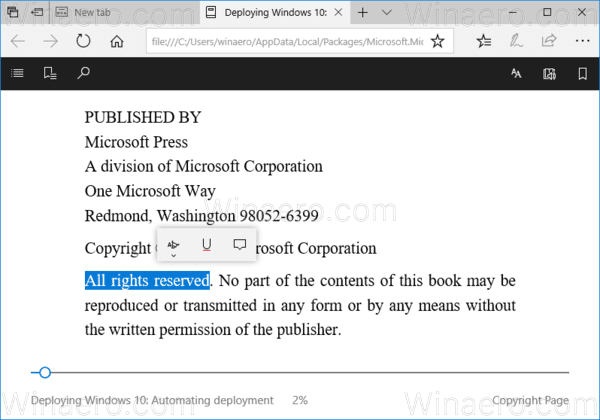 პანელი საშუალებას გაძლევთ გააკეთოთ ანოტაცია შერჩევის ხაზგასმით ოთხ ფერში, ხაზგასმა და კომენტარების დამატება.
პანელი საშუალებას გაძლევთ გააკეთოთ ანოტაცია შერჩევის ხაზგასმით ოთხ ფერში, ხაზგასმა და კომენტარების დამატება.

- შენიშვნების დასამატებლად აირჩიეთ ტექსტი, შეეხეთ ან დააწკაპუნეთ ღილაკზე „შენიშვნის დამატება“ და ჩაწერეთ თქვენი შენიშვნა.



- თქვენი ჩანიშვნის რედაქტირებისთვის ან წასაშლელად დააწკაპუნეთ ღილაკზე თქვენი ჩანაწერის რედაქტირება. გამოჩნდება იგივე ამომხტარი ფანჯარა.
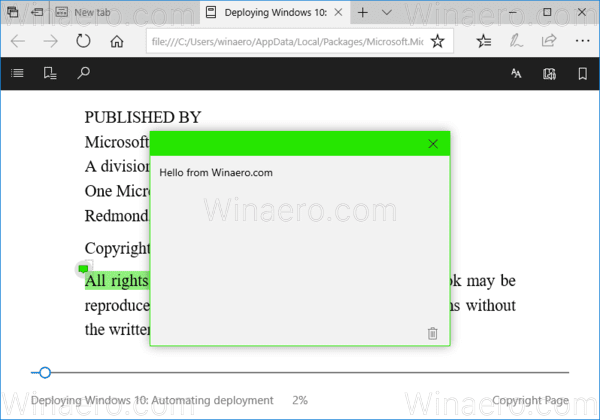
იქ დააწკაპუნეთ Recycle Bin-ის ხატულაზე თქვენი ჩანიშვნის წასაშლელად. ამის ნაცვლად შეგიძლიათ შენიშვნის ტექსტის შეცვლა.
შენიშვნა: შენიშვნების დამატების შესაძლებლობა Edge-ის ჩაშენებულ EPUB reader-ში ხელმისაწვდომია Windows 10 build 16215-დან დაწყებული.
სცადეთ Microsoft Edge-ის EPUB reader ფუნქცია? როგორია თქვენი შთაბეჭდილებები? რომელ eBook reader პროგრამას იყენებთ ამჟამად? გვითხარით კომენტარებში.

